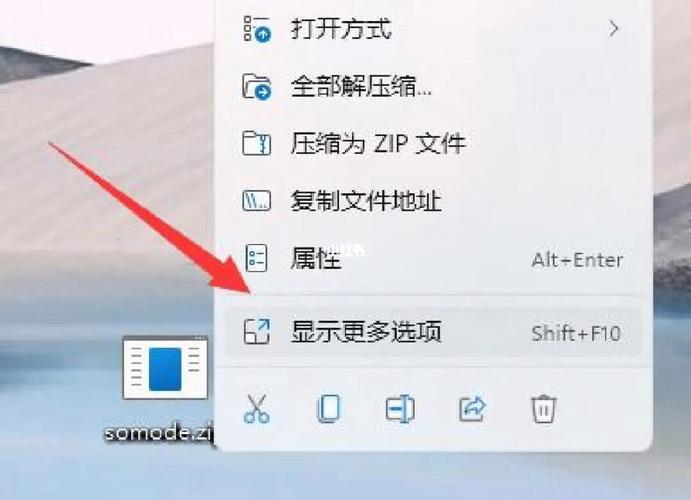Windows无法设置家庭组的问题可能由多种原因引起,以下是针对不同情况的一些常见解决方案:
1. 检查网络连接确保你的计算机已连接到家庭网络,并且网络连接稳定。检查路由器和网络设置,确保网络连接畅通无阻。
2. 启动必要服务确保Peer Name Resolution Protocol和Peer Networking Grouping服务已启动。可以按以下步骤操作:1. 按下Win R键,打开“运行”对话框。2. 输入`services.msc`,按回车键。3. 在服务列表中找到“HomeGroup Listener”和“HomeGroup Provider”,分别右键单击,选择“重启”。
3. 调整防火墙和网络配置检查防火墙设置,确保没有阻止家庭组相关的服务。可以在“控制面板”中找到“Windows Defender 防火墙”并查看相关设置。也可以尝试暂时禁用防火墙,然后重新尝试设置家庭组。
4. 更新系统和驱动确保操作系统和所有相关驱动程序都是最新版本。可以检查Windows更新,确保没有未安装的重要更新。
5. 检查家庭组设置确保家庭组功能在所有计算机上都已经启用。可以在“控制面板”中找到“网络和共享中心”,然后检查“更改高级共享设置”中的相关选项,确保“启用网络发现”、“启用文件和打印机共享”、“允许Windows管理家庭组连接”等选项已启用。
6. 检查系统文件和权限有时,系统文件权限不足或旧家庭组的剩余配置文件可能会导致家庭组无法设置。可以尝试删除PeerNetworking目录中的所有文件,并重启计算机。
7. 重启计算机和网络设备有时,简单的重启操作可以解决一些临时性问题。尝试重启你的计算机和路由器,然后再次尝试设置家庭组。
8. 使用替代方法如果以上方法都无效,可以考虑使用其他文件和打印机共享方法。例如,在Windows 10中,可以使用“文件共享”功能来替代家庭组。
如果问题依旧存在,建议查看错误代码或联系微软支持以获取进一步的帮助
Windows无法在此计算机上设置家庭组的常见原因及解决方法
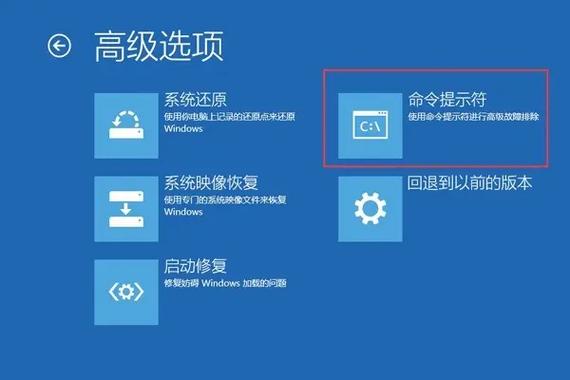
家庭组是Windows操作系统中的一个功能,允许用户在家庭网络中轻松共享文件和打印机。有些用户可能会遇到“Windows无法在此计算机上设置家庭组”的问题。本文将探讨这一问题的常见原因,并提供相应的解决方法。
一、家庭组设置失败的原因
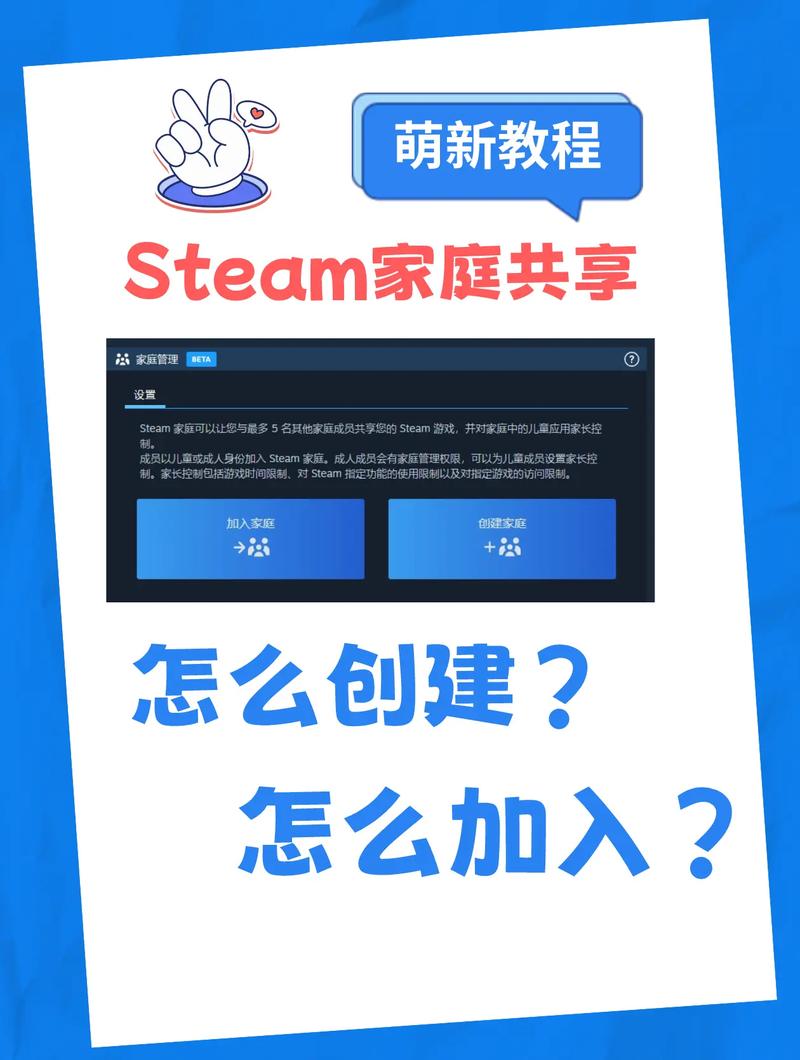
在开始解决“Windows无法在此计算机上设置家庭组”的问题之前,了解可能的原因是非常重要的。
1. 系统权限不足

如果用户没有足够的权限来创建或管理家庭组,那么设置家庭组时可能会遇到错误。通常,这发生在尝试以管理员身份运行操作时。
2. 网络问题
网络连接不稳定或配置错误也可能导致无法设置家庭组。这包括防火墙设置、网络适配器问题等。
3. 家庭组服务未启动
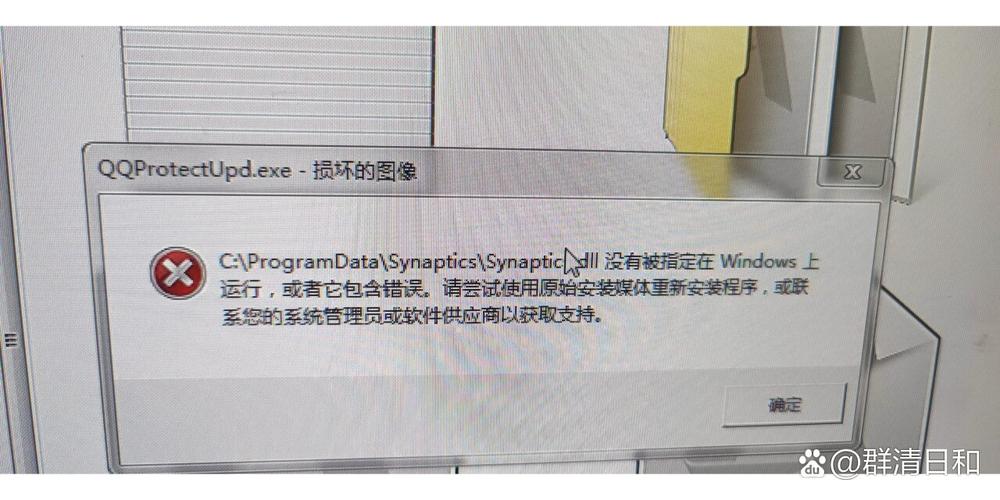
家庭组服务可能没有在计算机上启动,这需要手动启动该服务。
4. 系统文件损坏
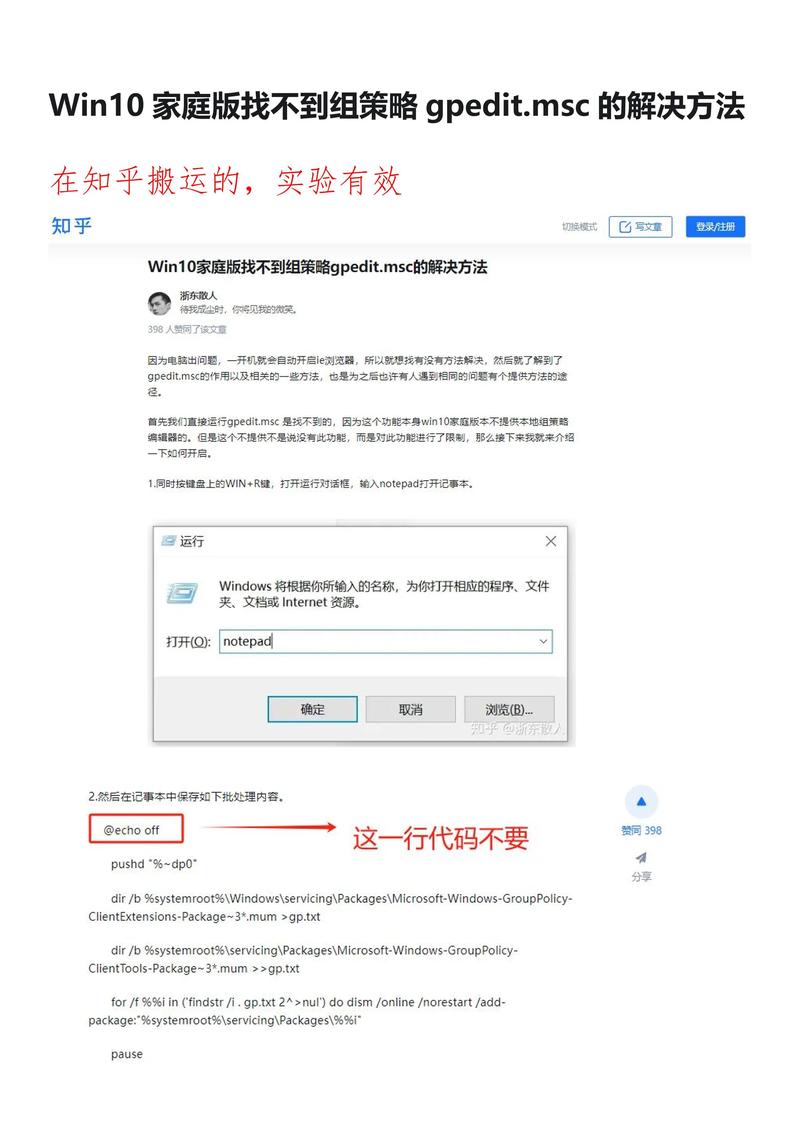
系统文件损坏或缺失也可能导致家庭组设置失败。
5. 家庭组策略限制

某些组织或企业网络可能通过组策略限制了家庭组的创建和使用。
二、解决方法

1. 以管理员身份运行

确保在尝试设置家庭组时以管理员身份登录。可以通过右键点击“此电脑”或“我的电脑”,选择“管理”,然后在“系统工具”中找到“任务计划程序”,以管理员身份运行。
2. 检查网络连接
确保计算机与网络连接稳定,没有防火墙或网络设置阻止家庭组通信。
3. 启动家庭组服务
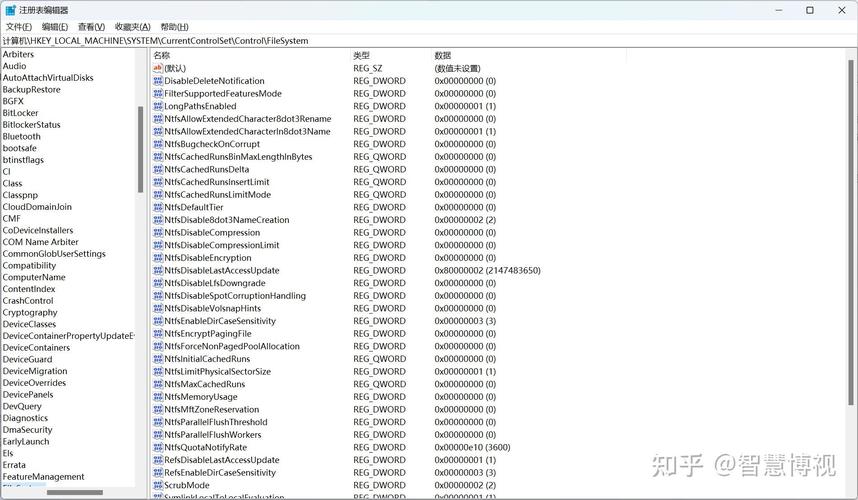
打开“服务”管理器,找到“家庭组策略”服务,确保其状态为“正在运行”。如果未运行,右键点击并选择“启动”。
4. 检查系统文件
使用系统文件检查器(SFC)来修复可能损坏的系统文件。在命令提示符中运行以下命令:
DISM.exe /Online /Cleanup-image /CheckHealth
然后运行:
SFC /scannow
5. 检查组策略
如果是在企业或组织网络中,可能需要检查组策略设置。联系IT管理员以获取帮助。
遇到“Windows无法在此计算机上设置家庭组”的问题时,可以按照上述方法逐一排查和解决。通常,通过检查系统权限、网络连接、服务状态和系统文件,可以找到并解决导致问题的根本原因。